Wyłącz irytującą stronę powitalną Microsoft Edge „Pierwsze uruchomienie” w systemie Windows 10
Microsoft System Windows 10 Microsoft Edge Aktualizacja Twórców / / March 17, 2020
„Pierwsza strona powitalna” w Microsoft Edge pojawia się przy pierwszym uruchomieniu Edge po aktualizacji funkcji lub kompilacji Insider. Oto jak to zatrzymać.
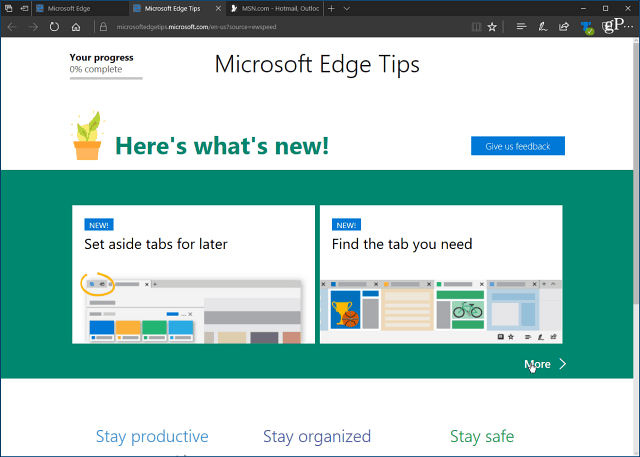
Począwszy od rocznicowej aktualizacji systemu Windows 10 (wersja 1607), Microsoft Edge wczytuje stronę powitalną przy pierwszym uruchomieniu. Strona pokazuje nowe funkcje w przeglądarce, a także wskazówki, jak z niej korzystać. Chociaż ta „strona pierwszego uruchomienia” może być pomocna dla nowych użytkowników, denerwujące jest jej wyświetlanie za każdym razem czysta instalacja lub uzyskaj nową aktualizację funkcji.
Oto, jak zatrzymać wyświetlanie strony powitalnej, jeśli działasz Aktualizacja Windows 10 Creators Update (wersja 1703) lub wyżej.
Zatrzymaj stronę powitalną przy użyciu zasad grupy
Jeśli używasz systemu Windows 10 Pro lub Enterprise, możesz skorzystać z poniższych instrukcji w zasadach grupy. Użyj skrót klawiszowyKlawisz Windows + R. wywołać okno dialogowe Uruchom i rodzaj:gpedit.msc i naciśnij Enter lub kliknij OK.
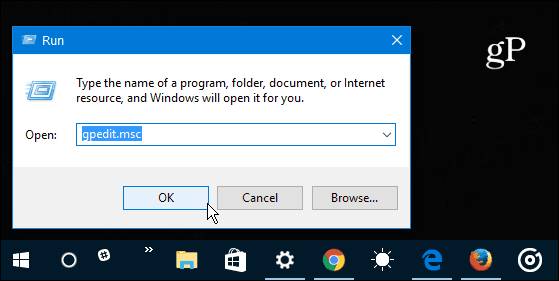
Następnie przejdź do następującej lokalizacji:
Konfiguracja komputera> Szablony administracyjne> Składniki systemu Windows> Microsoft Edge
Kliknij dwukrotnie ikonę Zapobiegaj otwieraniu strony internetowej First Run w Microsoft Edge zasady w prawym panelu.

Ustaw opcję Włączone, a następnie kliknij przycisk OK, aby zamknąć okno zasad grupy.
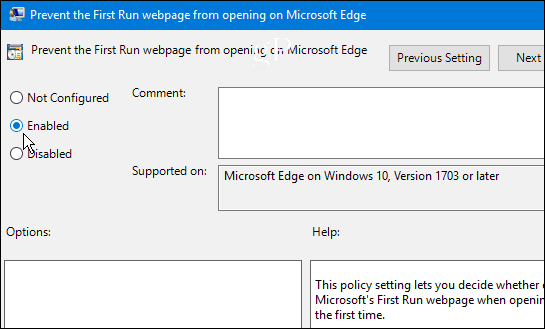
Zatrzymaj stronę powitalną za pomocą narzędzia Hack rejestru
System Windows 10 Home nie zawiera zasad grupy, ale nadal możesz zabić ekran powitalny, modyfikując rejestr.
Uwaga: Wprowadzanie zmian w Rejestrze może być ryzykowne i nie jest przeznaczone dla początkujących. Jeśli zrobisz coś niepoprawnie, komputer może stać się niestabilny lub całkowicie przestać działać. Zawsze należy najpierw wykonać pełną kopię zapasową systemu lub najpierw utworzyć punkt przywracania systemu.
Trafienie Klawisz Windows + R. aby wyświetlić okno dialogowe Uruchom i rodzaj:regedit i naciśnij Enter lub kliknij OK.
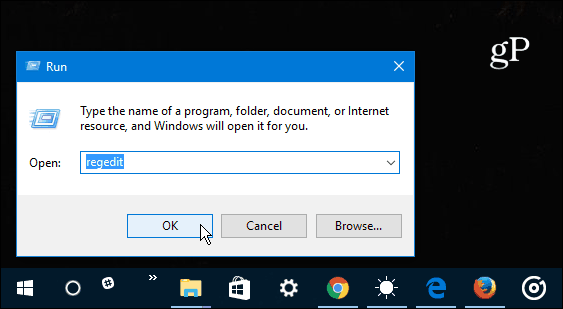
Następnie przejdź do następującej ścieżki: HKEY_LOCAL_MACHINE \ SOFTWARE \ Policies \ Microsoft
Kliknij klucz Microsoft prawym przyciskiem myszy i wybierz Nowy> Klucz.
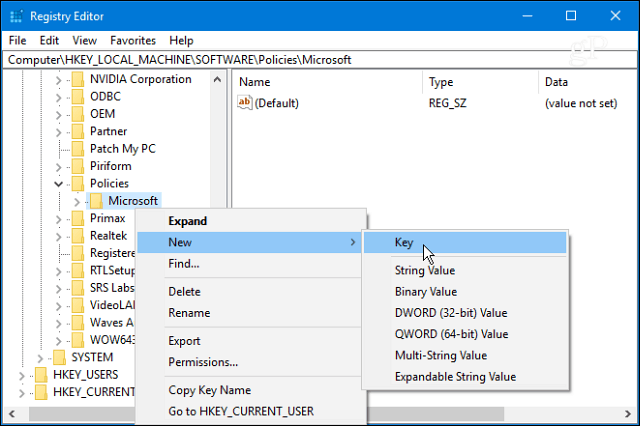
Nazwij klucz MicrosoftEdge i naciśnij Enter. Kliknij prawym przyciskiem myszy właśnie utworzony klucz MicrosoftEdge, utwórz nowy klucz i nazwij go Główny.
Następnie w prawym panelu przycisku głównego utwórz nowy Wartość DWORD (32-bit) i nazwij to PreventFirstRunPage i nadaj mu wartość 1 i kliknij OK.
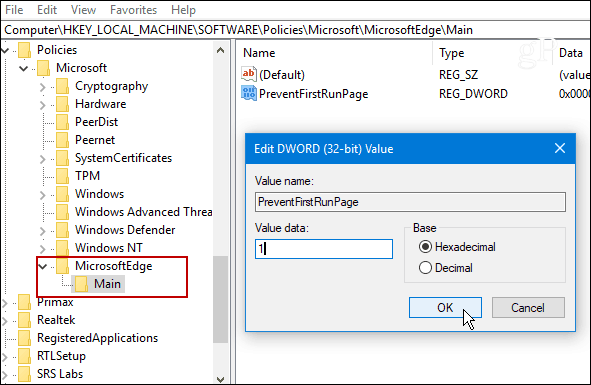
Niezależnie od tego, czy korzystasz z zasad grupy, czy modyfikujesz rejestr, przy następnym uruchomieniu Edge po raz pierwszy po aktualizacji nowej funkcji przeglądarka otworzy się na wybraną stronę główną, a nie powitanie po pierwszym uruchomieniu strona. Działa to nawet, jeśli bierzesz udział w niejawnym programie testów systemu Windows i instalujesz nowo zbudowane systemu Windows 10.
Jeśli masz jakieś pytania, zostaw komentarz poniżej lub dołącz do naszej stale rosnącej społeczności w Fora Windows 10!



